【下篇】
经过上文对封面难点解读,我们总结出如上八步封面步骤,其中五个关键步骤必不可少。
下文我们将多款 SketchUp 插件进行功能和性能上的横向对比,详细地讲解如何运用最精简的功能组合、最少的操作步骤、最有效率地掌握完美封面方法。
封面解决方案
根据上期所述,封面步骤一般包括以下几步: Z轴归零、重建圆弧及曲线、模型交错、闭合边线、删除废线、检查微调、生成面域以及后续优化。
下面给大家介绍如何在 SketchUp 中解决以上难点,快速高效地进行封面:
1、Z轴归零
又称统一标高,用于解决 CAD 线导入 SketchUp 后不共面的问题,让所有或已选线条的全部顶点Z坐标归为零标高。
建筑工具(SUAPP编号213)中的压平选择区域命令:可将所选对象中的任何物体,不论是群组、组件、线、面压平。使用时选择需要压平的不共面对象,执行命令即可。
优势:可穿透组。
自动封面(SUAPP编号228)工具中的压扁图形。
边线工具(SUAPP编号84)工具中的Z轴共线。
劣势:以上两款命令均不可穿透组。
2、重建圆弧及曲线
主要用于解决上文提到的 CAD 样条曲线(SPL线)未经处理就导入 SketchUp 中所带来的问题,以及 CAD 圆弧导入 SketchUp 后默认为12段、圆为24段。对于精度要求的不同,将圆弧及曲线进行调整段数以达到合理的标准。
Fredo6插件集(SUAPP编号155)中的焊接曲线主要用来焊接处理CAD样条曲线(SPL线)未经处理就导入SketchUp 后出现的几百条断线,将其焊接成完整曲线。
优势:处理效率较高;处理过程和结果直观。
焊接线条(SUAPP编号48)功能和焊接曲线相同。
劣势:大批量线条焊接时会出现停止响应,建议少量线条焊接时使用。
经过上面步骤焊接后的曲线的平滑度会非常高,一般情况是不需要这么高的精度。
Fredo6插件集 工具中的简化曲线、边线工具 工具中的 简化曲线 以及 简化等高线(SUAPP编号258):以上命令的功能可以将曲线平滑度适当降低,对后期封面计算量以及模型文件大小都会有明显改善。
Fredo6插件集 工具中的 平滑曲线与简化曲线功能正好相反,对于精度要求高的可以尝试使用。
重建圆弧(SUAPP编号232):选中需要批量处理的圆弧,执行命令,可根据自己的需要输入相应数值,一般默认数值即可。不可穿透组。
优势:可批量处理圆弧。
图元信息(SketchUp 功能):选中需要处理的圆弧,单击鼠标右键 – 图元信息,在弹出的面板中将段数修改成需要的数值。
劣势:不可批量圆弧。
3、模型交错
用于解决导入后的线可能出现没有交点的现象,导致封面时程序无法判断边界。注意处理时必须炸开群组。
自动封面 工具中的 自动交错 或选用 模型交错(SketchUp 功能):不可穿透组。
4、闭合边线
通过延长孤立线段的线头至最近点和线,或补充丢失边线,达到闭合的目的。
DWG封面(SUAPP编号146)工具中的 延长孤立线 按照已选对象中孤立线段的百分比对线段两端均进行延长,若已有交叉点的端头则不会继续延长。
优势:边线未闭合的多数情况是需要对所选孤立线段进行延长,它只会延长,而不是直接在两个线端补充一根直线进行连接,确保结果更加精确;延长后会自动交错线段,使其有交点。
劣势:会延长出来一些出头短线,需做下一步的删除废线步骤;不可穿透组。
自动封面 工具中的 延长边线:对已选对象中没有交点的边线延长所输入的长度。
优势:可以延长指定长度。
劣势:存在bug,每次必须重新输入指定长度值,否则无效;延长后的线不会自动交错,需手动执行模型交错;会延长出来一些出头短线,需做下一步的删除废线步骤;不可穿透组。
自动封面 工具中的 闭合边线:在已选对象中根据孤立端点至线和点的距离自动判断,补充丢失边线或延长边线。
优势:自动判断补充丢失边线或延长边线。
劣势:判断的准确度不高,容易判断失误,存在不该补充边线的也给补充了边线等问题。对于面对要求不是特别高的封面需求,可以尝试使用;不可穿透组。
边线工具 工具中的 闭合缺口 :按照已选对象中孤立端点至线和点的距离,在容差值内的会被闭合。跟 自动封面 工具中的 闭合边线 功能类似,但不同的是,同时还可以将长度在容差值范围内的未闭合线段删除;不可穿透组。
优势:自动判断补充丢失边线或延长边线;既有补充丢失边线或延长边线功能,同时还有删除出头短线和孤立单线的功能。
劣势:判断的准确度不高,可以满足要求不是特别高的封面;不可穿透组。
5、删除废线
将无用的出头短线、孤立的单线进行清理。
边线工具(SUAPP编号84)工具中的闭合缺口:未闭合线段长度在容差值内的都会被删除,不可穿透组。
优势:既有补充丢失边线或延长边线功能,又有删除出头短线和孤立单线的功能;可以配合 DWG封面 工具中的延长孤立线来删除出头短线。
劣势:不可穿透组。
自动封面 工具中的删除短线:将所选对象中在指定长度内的出头短线全部删除。
优势:只删除指定长度的出头短线,可避免误删除有用的线。
劣势:不可穿透组。
自动封面 工具中的删除断线和边线工具工具中的 删除废线 以及 线头工具(SUAPP编号117)工具中的删除线头:这三个功能基本相同,将所选对象中当前状态所有未闭合出头线段和孤立线删除。
优势:删除线的能力较强,可以将较短的和一些长度过长的无用线同时清理掉。
劣势:可能出现误操作,将有用的线也清理掉。建议在执行完闭合缺口及其他清理废线之后,在检查微调阶段再来尝试使用此功能。
DWG封面 工具中的 删除孤立边线 可以将所选对象中所有在指定长度内的出头短线和孤立线全部删除。
优势:删除指定长度内的线。
劣势:指定长度的单位为英寸。
6、检查微调
经过上述几步的操作之后,基本上解决大部分的问题,但总还是会有部分遗漏。这个时候就需要进行查缺补漏,对遗漏的部分再做处理。
边线工具(SUAPP编号84)工具中的 查找线头 可以快速查找并虚拟标记出图中所有未闭合的线头,同时还有相关图例说明,如图。而且可以点击线头进行智能处理,非常实用。
线头工具(SUAPP编号117)工具中的 标记线头快速查找并用数字编号标记出图中所有未闭合的线头。
劣势:数字编号还需手动移除。
7、生成面域
对处理完成的图形生成面域,一般的做法需要重新描其中一条边线,下面介绍几个快速生成面域的工具。
生成面域(SUAPP编号6):使选中对象中已闭合的边线批量生成面。
优势:具有封面进度条,封面完成后会有处理结果显示。
自动封面 工具中的 尝试封面 功能跟生成面域差不多。
劣势:没有进度条以及处理结果提示。
话说处理完生成面域这一步骤后就应该完工了,不过有些地方也许还无法正常生成面域。这个时候就要再通过第6、7两步来局部检查微调,对发现的问题依次处理。
8、后续优化
经过以上步骤后,所有的线都已生成面域,那现在总该完工了吧!这个时候封面工作确实已经完工,但是,我们还需要对生成的面进行一些优化处理。
如果你仔细看现在的成果,会发现生成的面的方向是不统一的,有正有反,这个时候就要处理面的方向统一。
自动封面 工具中的 正面朝上 可以自动将所选面域全面正面朝上。
自动翻面(SUAPP编号259):通过扫描屏幕上所显示的所有内容,识别面对相机的所有面的正反,自动将背面翻转。三种模式可选(高/普通/中),扫描像素的精确度就越高,同时扫描的时间也就越久;反之亦然。
单击翻面(SUAPP编号151):通过单击鼠标左键来翻转面的方向,操作简单,但无法批量操作,可以用于少量的翻面操作。
智能翻面(SUAPP编号16):功能比较强大,有多种模式可选,翻面的同时还可以保留材质,同时也可以穿透群组。
总结:
根据以上分步对比介绍,我们提供并推荐在 SketchUp 中封面的最优化解决方案,如上图所示。通常情况下,只需完成框选的五个关键步骤,也就是执行其中加星的五个命令,即可通过最精简的功能组合、最少的操作步骤,完美封面。
倘若图纸复杂程度较高,则需要附加处理另外两到三个步骤。如此这般,任何封面问题都可迎刃而解!
当然我们也有更简便的方法,可以将以上部分步骤合并处理,达到三步解决问题,比如使用 自动封面 功能组中的 自动封面 命令来解决第3、4、5个步骤,虽然处理精度一般,但面对日常情况也已基本够用,可供尝试。
赞
0



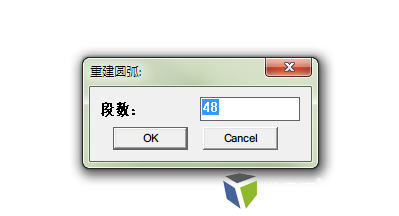
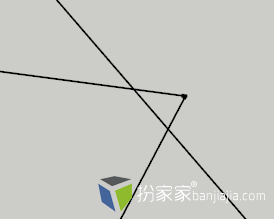
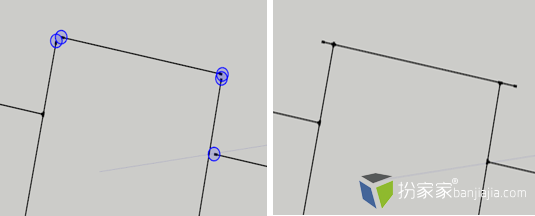

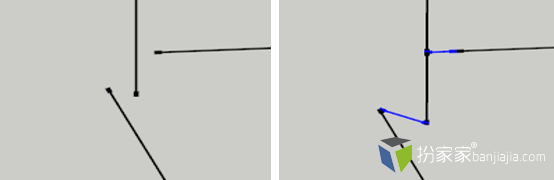









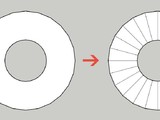




评论(1)